So spiegeln Sie eine Datenspalte in Excel nach oben und unten
- 王林Original
- 2020-06-05 15:58:3021029Durchsuche
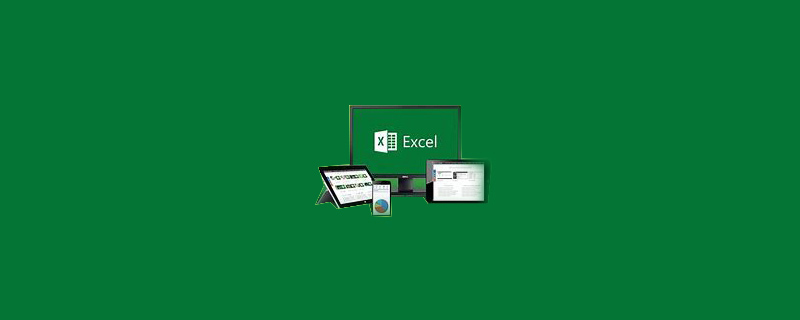
1. Erstellen Sie eine neue Spalte als Sortierbasis, z. B. eine absteigende Indexspalte.
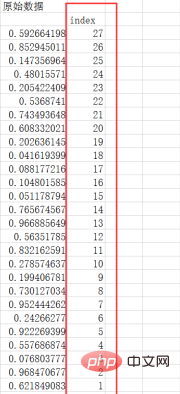
2 und klicken Sie auf [Daten], [Sortieren]-Optionen;
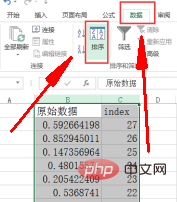 . Legen Sie Schlüsselwörter fest und wählen Sie die Sortierbasis aus .
. Legen Sie Schlüsselwörter fest und wählen Sie die Sortierbasis aus .
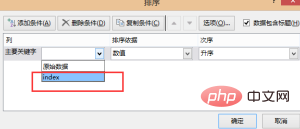
Excel-Tutorial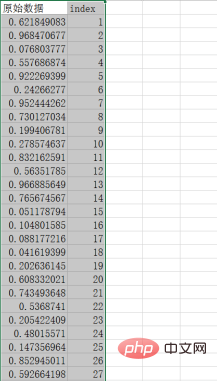
Das obige ist der detaillierte Inhalt vonSo spiegeln Sie eine Datenspalte in Excel nach oben und unten. Für weitere Informationen folgen Sie bitte anderen verwandten Artikeln auf der PHP chinesischen Website!
Stellungnahme:
Der Inhalt dieses Artikels wird freiwillig von Internetnutzern beigesteuert und das Urheberrecht liegt beim ursprünglichen Autor. Diese Website übernimmt keine entsprechende rechtliche Verantwortung. Wenn Sie Inhalte finden, bei denen der Verdacht eines Plagiats oder einer Rechtsverletzung besteht, wenden Sie sich bitte an admin@php.cn
Vorheriger Artikel:So fügen Sie in Excel Rahmen hinzuNächster Artikel:So fügen Sie in Excel Rahmen hinzu

